小画桌白板文件复制链接分享给好友的教程
时间:2023-09-27 15:32:31作者:极光下载站人气:11
小画桌是一款轻量级的在线实时多人协作白板工具,被用户广泛应用在在线培训、授课、远程会议、在线授课等场景中,能够有效提升团队效率,因此小画桌软件成为了用户日常工作的必备软件之一,当用户在使用小画桌软件时,可以根据自己的需求来编辑白板文件,完成编辑后用户有时会分享给他人来使用,可是用户不知道怎么通过链接分享,便问到具体的解决方法,其实这个问题是很好解决的,用户直接进入到主页上点击文件的三点图标,接着在弹出来的选项卡中,用户选择协作分享选项并复制团队链接选项即可解决问题,那么接下来就让小编来向大家分享一下小画桌白板文件链接分享给好友的方法教程吧。
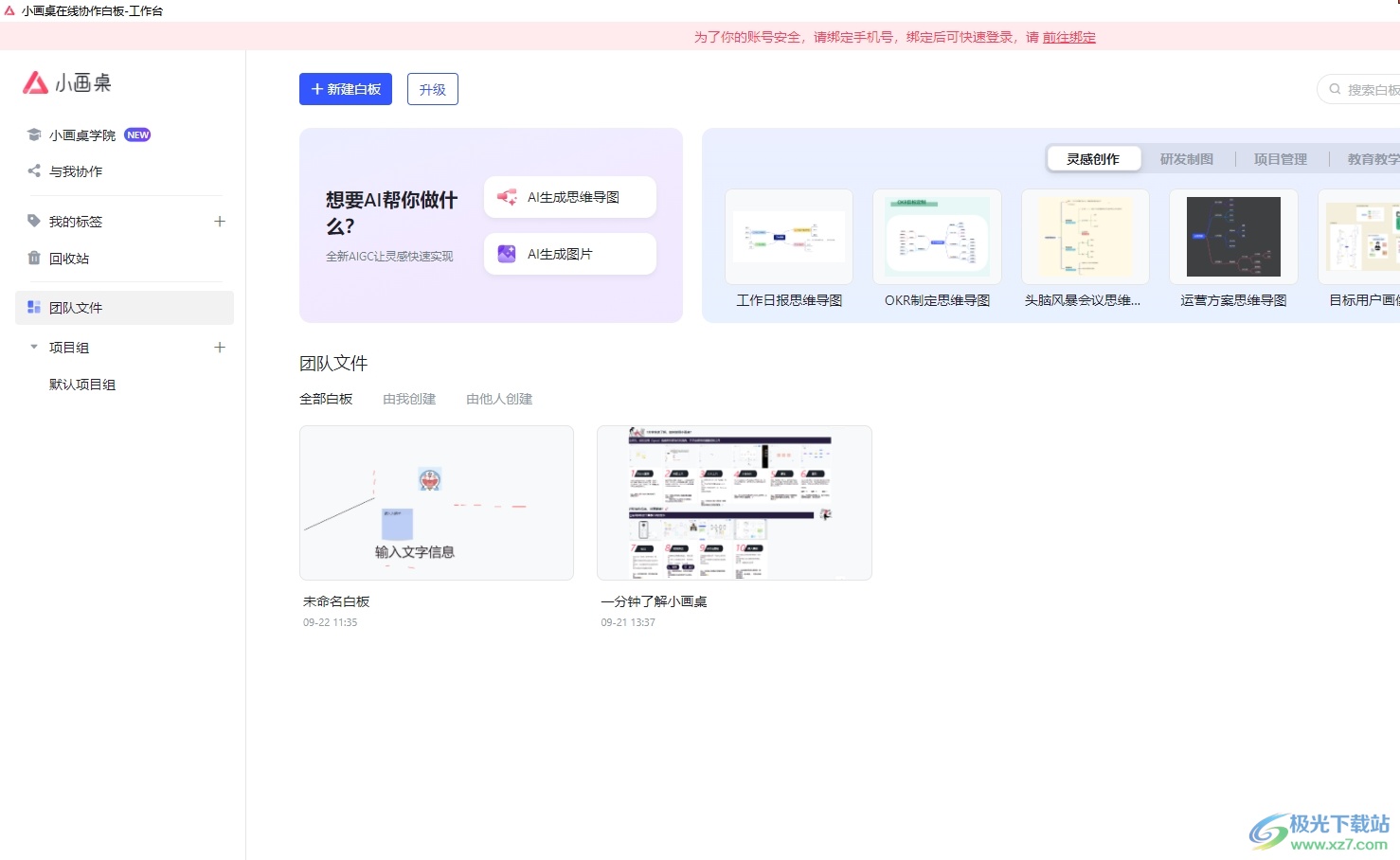
方法步骤
1.用户在电脑桌面上打开小画桌软件,并来到主页上点击文件右上角的三点图标
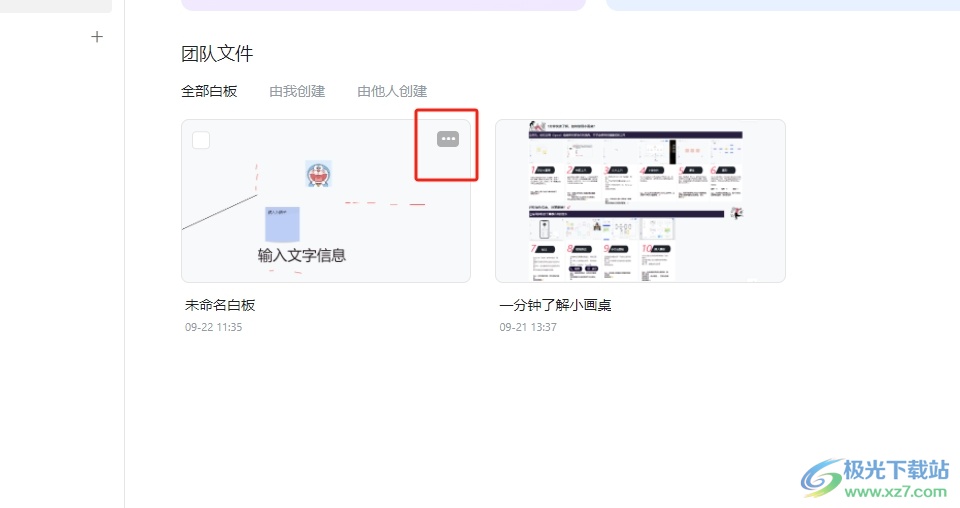
2.在弹出来的选项卡中,用户选择其中的协作分享选项,将会弹出相关的窗口
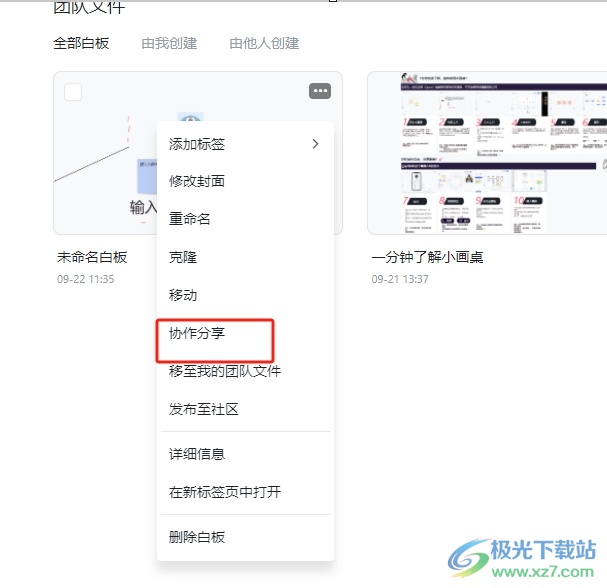
3.进入到协作分享窗口中,用户需要开启链接邀请加入团队选项来解决问题
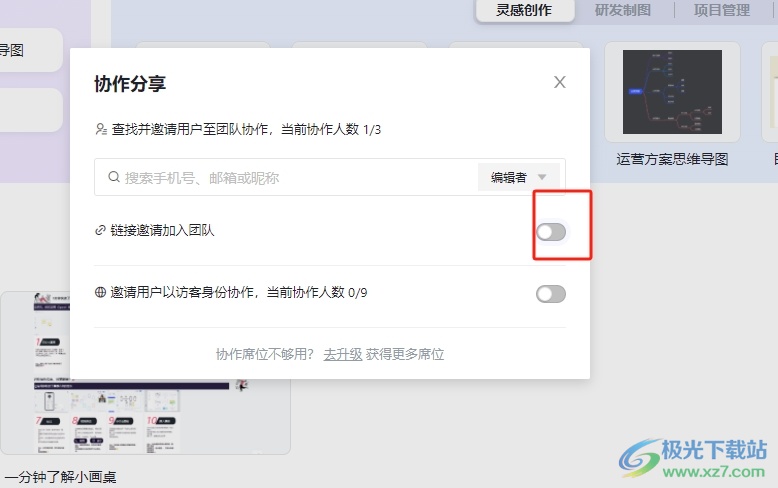
4.这时用户在窗口中可以看到显示出来的功能选项,只需要按下其中的复制团队邀请链接按钮即可
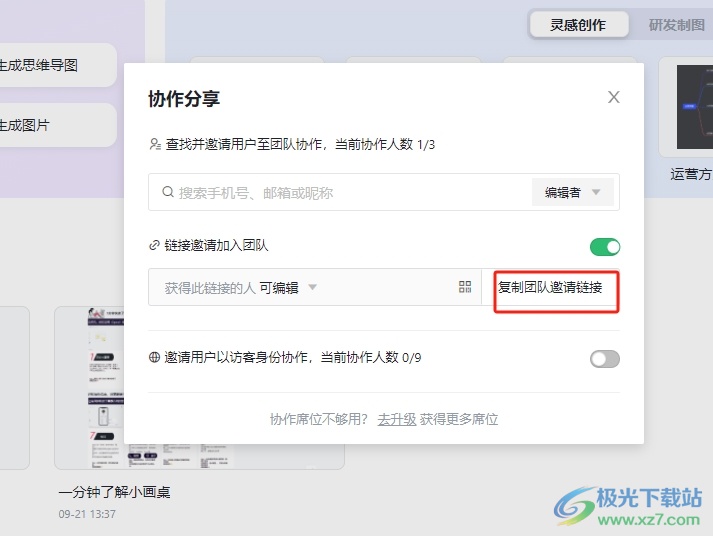
5.链接复制成功后,用户直接打开常用的社交软件,接着粘贴链接到对话框中按下发送按钮即可完成分享
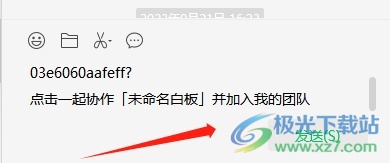
以上就是小编对用户提出问题整理出来的方法步骤,用户从中知道了大致的操作过程为点击三点图标——选择协作分享——开启链接邀请——复制团队邀请链接——粘贴发送这几步,详细的操作过程是很简单的,因此感兴趣的用户可以跟着小编的教程操作试试看。
相关下载
热门阅览
- 1百度网盘分享密码暴力破解方法,怎么破解百度网盘加密链接
- 2keyshot6破解安装步骤-keyshot6破解安装教程
- 3apktool手机版使用教程-apktool使用方法
- 4mac版steam怎么设置中文 steam mac版设置中文教程
- 5抖音推荐怎么设置页面?抖音推荐界面重新设置教程
- 6电脑怎么开启VT 如何开启VT的详细教程!
- 7掌上英雄联盟怎么注销账号?掌上英雄联盟怎么退出登录
- 8rar文件怎么打开?如何打开rar格式文件
- 9掌上wegame怎么查别人战绩?掌上wegame怎么看别人英雄联盟战绩
- 10qq邮箱格式怎么写?qq邮箱格式是什么样的以及注册英文邮箱的方法
- 11怎么安装会声会影x7?会声会影x7安装教程
- 12Word文档中轻松实现两行对齐?word文档两行文字怎么对齐?

网友评论